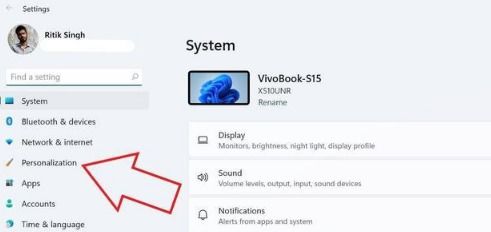如何解决桌面上文件无法删除的问题
当我们面对电脑桌面上顽固的文件,无论是出于工作需求还是个人整理,这些无法删除的文件都会成为我们使用电脑过程中的一大障碍。这些文件可能是旧项目的遗留物、下载失败的文件、病毒生成的恶意文件,或者是其他不知名的原因导致的“无法删除”状态。它们不仅占用宝贵的磁盘空间,还可能影响电脑的运行速度。当桌面上的文件删不掉时,我们可以从以下几个维度来尝试解决这个问题。

1. 检查文件状态与属性
首先,我们需要确认文件的状态和属性。一些文件因为其特殊的属性或状态而无法被删除,例如:

只读属性:如果文件被设置为只读,那么你将无法删除它。你可以通过右键点击文件,选择“属性”,然后取消勾选“只读”选项,并确认更改。

系统文件或隐藏文件:系统文件或隐藏文件通常对电脑运行至关重要,因此操作系统可能会阻止它们的删除。如果你确定这个文件不再需要,并且知道删除它不会对系统造成损害,可以尝试在文件资源管理器中启用“查看”选项卡中的“隐藏的项目”选项,并取消文件的隐藏属性,再尝试删除。
正在使用的文件:如果文件正在被某个程序使用,那么你将无法删除它。你可以尝试关闭所有可能使用该文件的程序,或者使用任务管理器(Ctrl+Shift+Esc)结束相关进程,然后再尝试删除文件。
2. 使用命令提示符(CMD)
命令提示符是Windows系统的一个强大工具,它提供了许多用于文件和文件夹管理的命令。你可以通过以下步骤使用命令提示符删除文件:
打开命令提示符:你可以通过搜索“cmd”或在开始菜单中找到命令提示符,并以管理员身份运行。
使用`del`命令:在命令提示符中,使用`cd`命令导航到包含要删除文件的目录,然后使用`del`命令加上文件名(例如:`del filename.txt`)来尝试删除文件。如果文件有特殊字符或路径中包含空格,记得使用引号将文件名或路径括起来。
使用`rd`命令:如果无法删除的是文件夹,你可以尝试使用`rd /s /q`命令(例如:`rd /s /q "C:\path\to\folder"`),这将强制删除文件夹及其所有内容,而不会提示确认。
3. 文件解锁器与第三方工具
如果以上方法都无法删除文件,可能是因为文件被锁定或受到某种形式的保护。这时,你可以考虑使用文件解锁器或第三方文件删除工具:
文件解锁器:这些工具能够识别并解锁被占用或锁定的文件,使它们可以被删除。你可以在互联网上找到一些免费或付费的文件解锁器,例如Unlocker、IObit Unlocker等。
第三方文件删除工具:一些专门的文件删除工具(如CCleaner、Total Commander等)提供了更强大的文件删除功能,它们可以绕过某些操作系统的限制来删除文件。
4. 安全模式
安全模式是一种启动Windows的方式,它在最小化的系统环境中运行,只加载最基本的驱动程序和服务。在安全模式下,许多在普通模式下运行的程序和服务都不会启动,这使得你可以更容易地删除那些在正常模式下无法删除的文件。
进入安全模式:你可以通过按下电脑启动时显示的键(通常是F8、Shift+F8或Win+R后输入`msconfig`并选择“引导”选项卡中的“安全引导”选项)来进入安全模式。
删除文件:在安全模式下,尝试使用文件资源管理器或命令提示符删除文件。
5. 检查磁盘错误
磁盘错误或文件系统损坏也可能导致文件无法删除。你可以使用Windows内置的磁盘检查工具(chkdsk)来扫描和修复磁盘错误。
运行磁盘检查:打开命令提示符(以管理员身份),输入`chkdsk C: /f`(其中C:是你要检查的磁盘驱动器号,/f参数表示修复发现的错误),然后按Enter。注意,如果磁盘正在使用中(例如系统驱动器),你可能需要在下次启动电脑时运行此命令。
等待检查完成:磁盘检查可能需要一些时间,具体取决于磁盘的大小和错误的数量。完成后,重启电脑,然后尝试再次删除文件。
6. 检查病毒与恶意软件
有时,文件无法删除可能是因为它们被病毒或恶意软件占用或保护。因此,使用可靠的杀毒软件或安全套件进行全面扫描是非常重要的。
更新杀毒软件:确保你的杀毒软件是最新版本,并包含最新的病毒定义。
全面扫描:运行全面系统扫描,以检测和清除任何潜在的病毒或恶意软件。
隔离与删除:如果杀毒软件检测到受感染的文件,请按照软件的指示将其隔离或删除。
7. 备份与格式化
如果上述所有方法
- 上一篇: 苹果11手机如何删除描述文件?
- 下一篇: 继续操作 & 重置电脑
-
 桌面文件顽固不化?轻松解锁删除秘籍!资讯攻略11-11
桌面文件顽固不化?轻松解锁删除秘籍!资讯攻略11-11 -
 Win7桌面图标顽固不化?轻松解锁删除秘籍!资讯攻略11-27
Win7桌面图标顽固不化?轻松解锁删除秘籍!资讯攻略11-27 -
 如何解决Win7系统桌面图标无法删除的问题资讯攻略11-28
如何解决Win7系统桌面图标无法删除的问题资讯攻略11-28 -
 电脑桌面快捷方式无法打开?快速解决方法来啦!资讯攻略11-06
电脑桌面快捷方式无法打开?快速解决方法来啦!资讯攻略11-06 -
 Win7系统桌面图标无法删除怎么办?资讯攻略11-27
Win7系统桌面图标无法删除怎么办?资讯攻略11-27 -
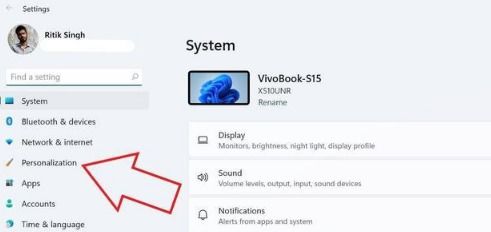 Win11中无法删除文件夹的解决方法资讯攻略11-16
Win11中无法删除文件夹的解决方法资讯攻略11-16